Microsoft Outlook ist der ideale E-Mail-Client für die modernen Unternehmen von heute. Seine fortschrittlichen Funktionen machen es zur perfekten Wahl für Profis, um ihre Kommunikationsanforderungen zu erfüllen. Es kann jedoch vorkommen, dass Sie gelegentlich Schwierigkeiten haben, wenn Ihr Outlook-Server die Verbindung trennt.
Wenn dies passiert, sind Sie nicht allein! Dies kann auftreten, wenn die Anwendung keine Verbindung zum Internet oder Ihrem E-Mail-Server herstellen kann.
Das ist ein allgemeines Problem; Zum Glück ist es einfach zu lösen. In nur wenigen Minuten können Sie Ihren Outlook-Server wieder verbinden.
Dieses Handbuch enthält die Schritte zum Beheben und Beheben von Problemen mit der Trennung von Outlook-Servern.
Also, ohne weitere Umschweife, fangen wir an.
Inhaltsverzeichnis
Was ist das Problem, dass Outlook vom Server getrennt wurde?
Das Problem „Outlook vom Server getrennt“ tritt auf, wenn Benutzer keine Verbindung zu ihren Outlook-E-Mail-Konten herstellen können, was dazu führt, dass E-Mails, Kalender, Kontakte und andere Funktionen nicht ordnungsgemäß funktionieren.
Dies kann aufgrund von Serverproblemen, Verbindungsproblemen oder benutzerkonfigurierten Einstellungen passieren. Sie müssen die Ursache identifizieren, bevor Sie Schritte zu ihrer Behebung unternehmen, um das Problem „Outlook Disconnected from Server“ zu beheben.
Unabhängig vom Grund kann das Problem, dass Outlook vom Server getrennt wurde, viele Benutzer verärgern. Um dieses Problem in Zukunft zu vermeiden, ist es wichtig, regelmäßig nach Updates zu suchen, zu bestätigen, dass alle Einstellungen korrekt sind, und sich an einen Serveradministrator zu wenden, wenn größere Änderungen vorgenommen werden.
Lassen Sie uns nun einen Blick darauf werfen, was Probleme mit getrennten Outlook-Verbindungen verursacht.
Häufige Gründe für das Problem mit der Trennung von Outlook
Wenn ein Problem mit der Trennung von Outlook von einem Server auftritt, ist das frustrierend.
Wenn Sie jedoch die Ursache dieses Problems und die verfügbaren Methoden zur Fehlerbehebung verstehen, können Sie Ihre Outlook-E-Mail im Handumdrehen wieder zum Laufen bringen.
Bei vielen Outlook-Benutzern treten bei der Verwendung des Programms Verbindungsprobleme auf.
Es kann verschiedene Gründe für Probleme mit getrennten Outlook-Verbindungen geben; einige von ihnen sind:-
#1. Netzwerkprobleme
Verbindungsprobleme, Proxy- oder Firewall-Einstellungen, langsame Netzwerkgeschwindigkeiten oder veraltete Software können verhindern, dass Outlook eine stabile Verbindung herstellt.
#2. Probleme mit der Outlook-Konfiguration
Eine unsachgemäße Einrichtung oder beschädigte Dateien in der Outlook-Konfiguration können ebenfalls Verbindungsprobleme verursachen.
#3. Probleme mit den PST-Dateien
Große PST-Dateien und beschädigte oder unvollständige E-Mails können dazu führen, dass Outlook nicht richtig funktioniert oder die Verbindung getrennt wird.
#4. Softwareprobleme
Sicherheitspatches, Windows-Updates und Microsoft Office-Upgrades können dazu führen, dass Outlook getrennt wird.
#5. Problem mit dem SSL-Zertifikat
Wenn Sie Probleme mit der Trennung Ihres Outlook-E-Mail-Kontos haben, besteht die Möglichkeit, dass Ihr SSL-Zertifikat veraltet oder ungültig ist.
#6. Widersprüchliche Antivirenprogramme oder Firewalls
Wenn mehrere Sicherheitsprogramme auf einem Gerät installiert sind, können sie sich möglicherweise gegenseitig stören und verschiedene Probleme mit der Netzwerkverbindung verursachen.
#7. Inkompatible Programme oder Updates
Um Ihr Outlook erfolgreich mit dem Server zu verbinden, stellen Sie sicher, dass Sie die aktuellste Version von Outlook verwenden, und überprüfen Sie, ob alle Ihre Programme und Anwendungen mit Ihrer Version von Outlook kompatibel sind.
Glücklicherweise können die oben genannten Probleme oft mit ein paar Schritten zur Fehlerbehebung oder geringfügigen Änderungen in Ihren Outlook-Einstellungen behoben werden.
Lassen Sie uns nun einige verschiedene Korrekturen besprechen, die Sie ausprobieren können, um zu beheben, dass Outlook von Dienstproblemen getrennt wird.
Prüfe deine Internetverbindung
Der erste Schritt zur Behebung eines Outlook-Problems besteht darin, sicherzustellen, dass Ihre Internetverbindung ordnungsgemäß funktioniert. Überprüfen Sie die Einstellungen Ihres Routers und Modems oder führen Sie einen Geschwindigkeitstest durch, um sicherzustellen, dass Ihre Internetverbindung optimal läuft. Der Status Ihrer Verbindung muss mit dem Internet verbunden sein.
Ihre Verbindung muss stark genug sein, damit Outlook verbunden bleibt. Stellen Sie sicher, dass Ihr Computer und Ihr Netzwerk miteinander verbunden sind und ordnungsgemäß funktionieren. Es hilft Ihnen zu erkennen, ob es Probleme mit Ihren Netzwerkeinstellungen gibt.
Beenden Sie Outlook und öffnen Sie es erneut
Manchmal reicht ein Neuanfang, um Dinge zum Laufen zu bringen. Probieren Sie es aus – schließen Sie die Outlook-Anwendung und öffnen Sie sie erneut. Es kann nur den Zweck erfüllen und Ihr Problem lösen!
Sie können auch versuchen, Outlook im abgesicherten Modus erneut zu öffnen, und manchmal können inkompatible Add-Ins Probleme in der Outlook-Datendatei verursachen, die zu beschädigten OST führen.
Hier sind die Schritte, die Sie befolgen müssen, um sicherzustellen, dass Add-Ins keine Probleme verursachen:-
- Öffnen Sie das Feld Ausführen mit dem Befehl Windows+R.
- Geben Sie Outlook.exe /safe ein und klicken Sie auf OK
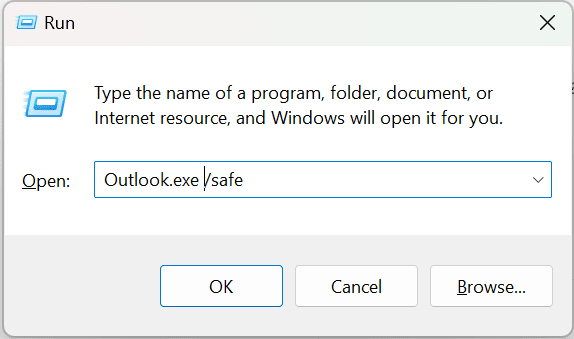
- Überprüfen Sie nach Eingabe Ihrer Anmelde-ID und Ihres Passworts die Statusleiste

- Sie sollten alle Add-Ins deaktivieren und Outlook normal neu starten, wenn die Meldung „Mit Microsoft Exchange verbunden“ angezeigt wird.

- Aktivieren Sie danach jeweils ein Add-In und überprüfen Sie Outlook erneut auf den getrennten Status.
- Entfernen Sie das defekte Add-In aus Outlook und verwenden Sie Outlook normal. Sobald ein fehlerhaftes Add-In gefunden wird, das das Problem verursacht.
Deaktivieren Sie die Proxy-Einstellungen in Outlook
Wenn sich die beiden oben genannten Lösungen nicht als vorteilhaft erwiesen haben, liegt das Problem möglicherweise an den Proxy-Einstellungen in Outlook. Das Deaktivieren der Proxy-Einstellungen in Outlook kann Ihr Outlook-Verbindungsproblem vom Server beheben.
So geht’s:
- Öffnen Sie Outlook und wählen Sie die Registerkarte Datei in der oberen Navigation.
- Wählen Sie unter den Kontoinformationen Kontoeinstellungen > Kontoeinstellungen aus.
- Wählen Sie das Exchange-Konto aus und klicken Sie auf Ändern.
- Wählen Sie im Outlook-Eigenschaftenfenster die Registerkarte Verbindung und stellen Sie sicher, dass Verbindung zu Microsoft Exchange über HTTP herstellen ausgewählt ist.
- Wählen Sie die Exchange-Proxy-Einstellungen aus.
- Wählen Sie unter den Proxy-Authentifizierungseinstellungen die Basisauthentifizierung aus.
- Deaktivieren Sie das Kontrollkästchen neben „In schnellen Netzwerken zuerst über HTTP und dann über TCP/IP verbinden“ und klicken Sie auf „OK“.
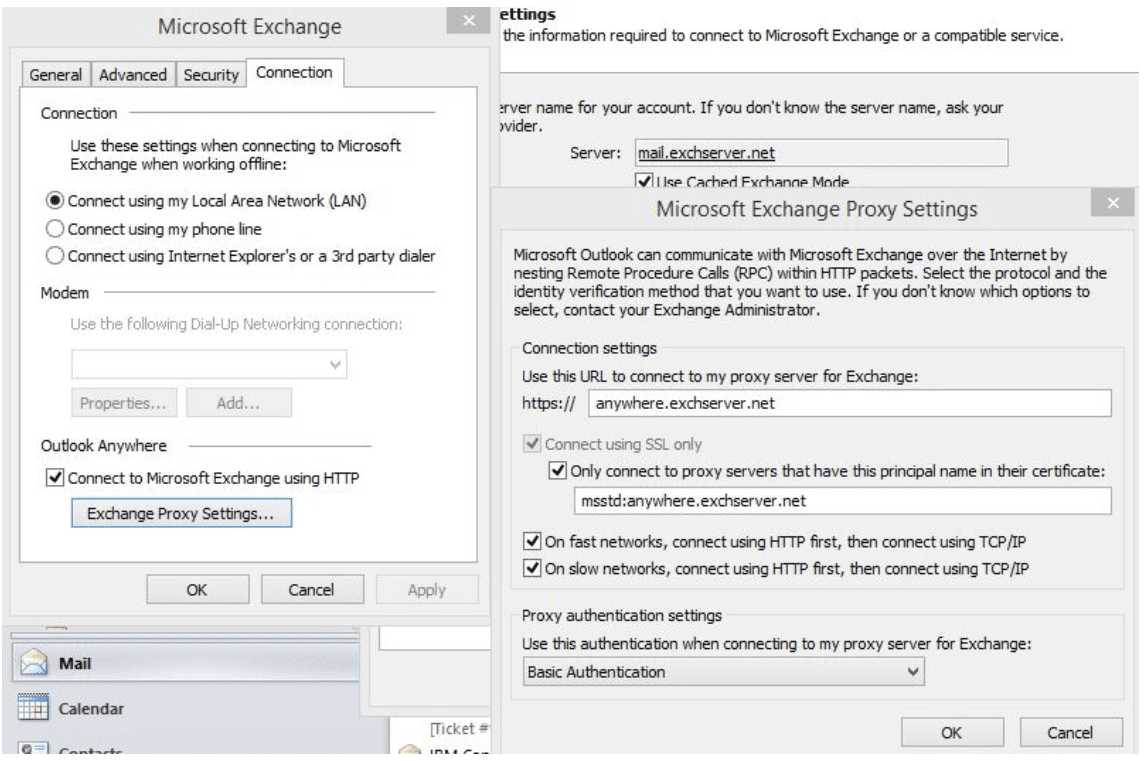
Nachdem Sie diese Änderungen vorgenommen haben, sollten Sie Ihr Outlook jetzt wieder mit Ihrem Server verbinden können.
Reparieren Sie die Outlook-Datendatei
Kompatibilitätsfehler können zu einer Verlangsamung oder zum vollständigen Abbruch der Funktion von Outlook führen. Sie können auch versuchen, Ihre Outlook-Datendatei mit Outlook PST-Reparaturtools zu reparieren, um das Problem zu beheben.
So führen Sie einen Reparaturprozess durch, der das Problem möglicherweise beheben kann.
- Öffnen Sie Outlook.
- Klicken Sie auf Info>Kontoeinstellung>Kontoeinstellung
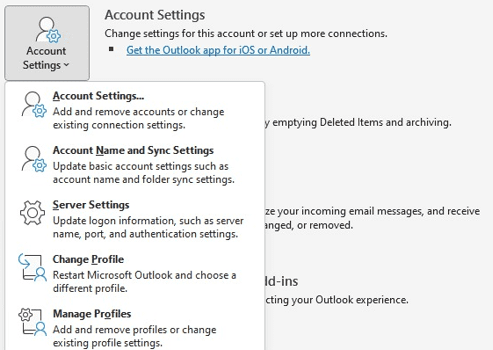
- Drücken Sie von hier aus die Reparaturtaste
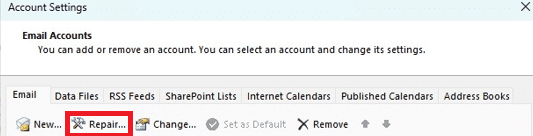
- Ein Popup-Fenster wird angezeigt, in dem Sie um Erlaubnis gebeten werden, mit der Reparatur zu beginnen. Wählen Sie Ja, und Outlook beginnt mit dem Reparaturvorgang.
- Möglicherweise erhalten Sie eine Meldung, dass Outlook die Datendatei nicht reparieren konnte. Starten Sie in diesem Fall einfach Ihren Computer neu und führen Sie den Reparaturvorgang erneut aus.
Wenn Outlook die Datendatei reparieren konnte, starten Sie Outlook neu. Sie sollten jetzt wieder mit dem Server verbunden sein und Ihr Problem sollte behoben sein.
E-Mail-Konto entfernen und erneut hinzufügen
Eine andere einfache Lösung besteht darin, Ihr E-Mail-Konto aus Outlook zu entfernen und es dann wieder hinzuzufügen.
Hier ist wie:
- Starten Sie Outlook und gehen Sie zu Datei > Kontoeinstellungen > Kontoeinstellungen.
- Wählen Sie das E-Mail-Konto aus und klicken Sie dann auf die Schaltfläche Entfernen.
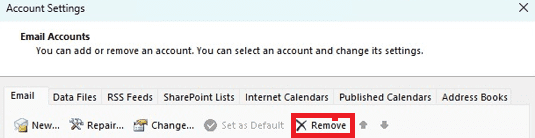
- Klicken Sie auf Weiter, um zu bestätigen, dass Sie das Konto löschen möchten, und klicken Sie dann auf Fertig stellen.
- Gehen Sie zurück zu Datei > Kontoeinstellungen > Kontoeinstellungen.
- Klicken Sie auf Hinzufügen und befolgen Sie dann die Schritte zum Einrichten des E-Mail-Kontos.
- Starten Sie Outlook und klicken Sie auf Datei > Info.
- Wählen Sie Kontoeinstellungen > Profile verwalten.
- Klicken Sie auf Hinzufügen und dann auf Profile anzeigen.
- Geben Sie nun Ihren Namen in den erforderlichen Bereich ein, um ihn Ihrem Profil hinzuzufügen, und wählen Sie OK.
- Fügen Sie Ihr E-Mail-Konto zu Ihrem neuen Konto hinzu.
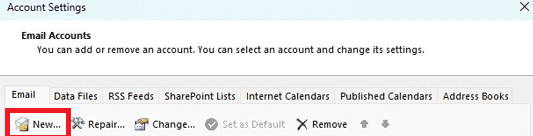
- Klicken Sie im Dropdown-Menü auf die Option Immer dieses Profil verwenden und wählen Sie Ihr neues Profil aus.
- Wählen Sie Anwenden und dann OK aus.
- Beenden Sie jetzt Outlook, öffnen Sie es erneut und beginnen Sie mit der Verwendung.
Outlook deinstallieren und neu installieren
Wenn Sie immer noch Probleme damit haben, dass Outlook vom Server getrennt wird, versuchen Sie, Outlook zu deinstallieren und neu zu installieren, um das Problem zu beheben. Das Deinstallieren und Neuinstallieren von Outlook sollte alle Konflikte lösen, die Ihr Problem verursachen.
Führen Sie die folgenden Schritte aus, um Outlook zu deinstallieren und neu zu installieren:
- Gehen Sie zum Menü „Start“ und wählen Sie „Systemsteuerung“.
- Klicken Sie auf „Programme und Funktionen“
- Suchen Sie „Microsoft Office Outlook“ in der Liste der installierten Programme.
- Wählen Sie „Deinstallieren“, um Outlook von Ihrem System zu entfernen.
- Sobald der Deinstallationsvorgang abgeschlossen ist, starten Sie Ihren Computer neu.
- Installieren Sie Outlook gemäß den Anweisungen auf dem Bildschirm neu
- Starten Sie Ihren Computer erneut neu.
- Starten Sie Outlook und überprüfen Sie, ob es mit dem Server verbunden ist
Das Befolgen der obigen Schritte sollte helfen, alle Probleme zu lösen, die Sie möglicherweise mit Outlook- und Serververbindungen haben. Wenn Sie nach diesen Schritten weiterhin Probleme haben, sollten Sie sich an einen Fachmann wenden, um weitere Unterstützung zu erhalten.
Überprüfen Sie Zertifikatsprobleme
Bevor Sie Schritte zur Fehlerbehebung versuchen, müssen Sie sicherstellen, dass Sie keine Zertifikatsprobleme haben, die die Unterbrechung verursachen. Eine häufige Ursache für diese Unterbrechung kann ein veraltetes oder ungültiges digitales Zertifikat sein, das aktualisiert werden muss, um eine sichere Kommunikation mit Ihrem Mailserver zu ermöglichen.
Deaktivieren Sie die Microsoft Defender-Firewall
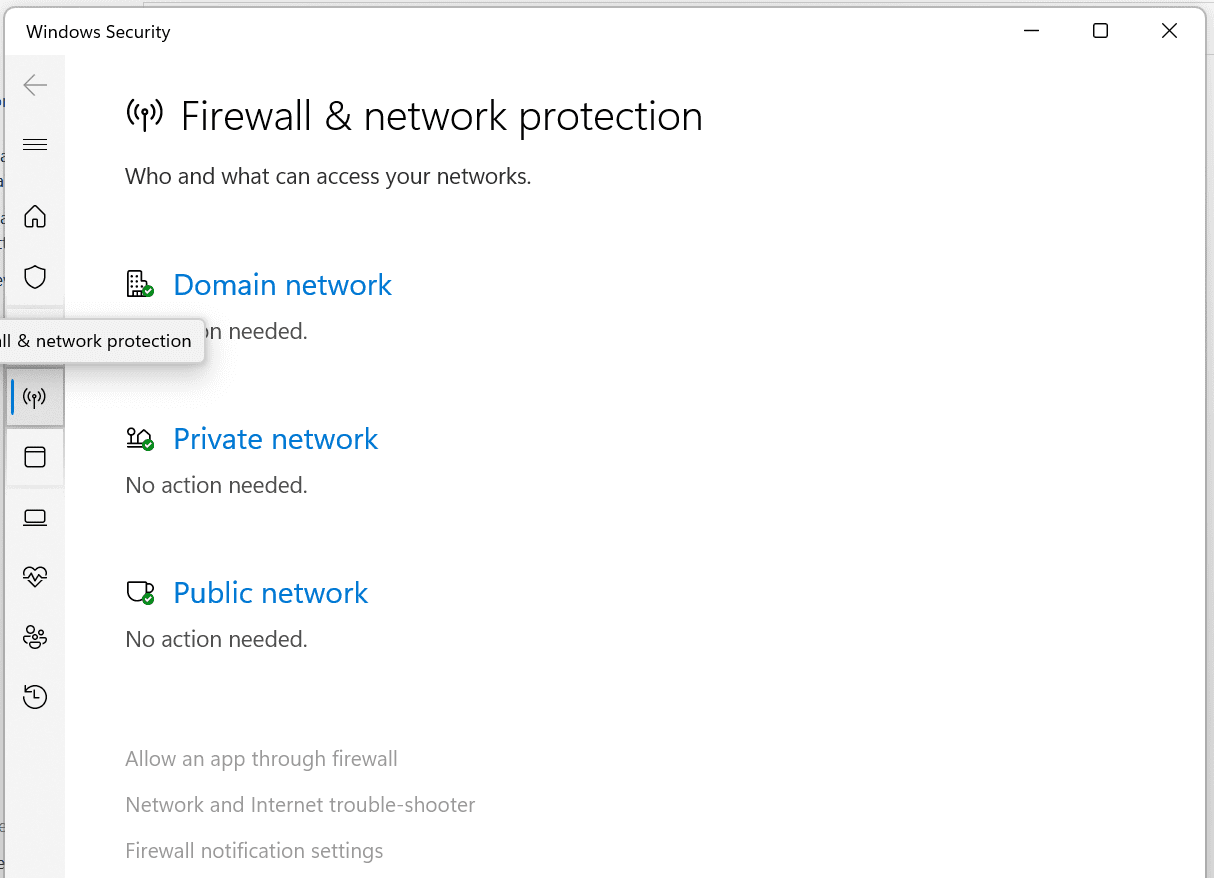
Es wird empfohlen, dass Sie Ihre Firewall deaktivieren, um Ihre Outlook-Netzwerkprobleme zu lösen. Firewalls fungieren als Gatekeeper und verhindern, dass unerwünschter oder potenziell bösartiger Datenverkehr in Ihr System gelangt. Allerdings kann die Firewall in diesem Fall die Verbindung von Outlook stören.
Gehen Sie folgendermaßen vor, um die Firewall zu deaktivieren:
- Gehen Sie zum Startmenü.
- Geben Sie Windows Security ein und wählen Sie diese App aus. Hier sollten Sie in der Lage sein, Ihre Firewall vorübergehend oder für bestimmte Netzwerke auszuschalten.
- Klicken Sie nun auf Firewall und Netzwerkschutz.
- Tippen Sie auf das private Netzwerk oder das Netzwerk mit dem aktiven Label.
- Deaktivieren Sie die Microsoft Defender-Firewall.
- Eine Registerkarte Benutzerkontensteuerung wird angezeigt, wählen Sie Ja und fahren Sie fort.
Starten Sie Outlook nach der Deaktivierung neu und prüfen Sie, ob das Problem behoben wurde.
Wir empfehlen Ihnen, beim Deaktivieren Ihrer Firewall Vorsicht walten zu lassen und sicherzustellen, dass Sie sie nur vorübergehend deaktivieren. Ihre Firewall ist vorhanden, um Sie zu schützen, denken Sie also bitte daran, sie wieder zu aktivieren, sobald Ihr Problem behoben ist.
Versuchen Sie, den Offline-Modus zu deaktivieren

Wenn Sie die Outlook-Anwendung verwendet haben, ist es möglich, dass die Einstellungen für den Offline-Modus aktiviert sind, was Ihr Problem verursachen könnte. Glücklicherweise ist dieses Problem recht einfach zu beheben und kann durch Deaktivieren der Einstellungen für den Offlinemodus in Outlook behoben werden.
Um dies zu tun:
- Öffnen Sie die Outlook-Anwendung
- Wählen Sie die Registerkarte „Senden/Empfangen“.
- Klicken Sie auf die Option „Wok Offline“.
Die Outlook-Anwendung wird automatisch neu gestartet und ist nicht mehr offline. Es sollte alle Probleme lösen, die Sie mit Outlook hatten, und dafür sorgen, dass es normal läuft.
Wenn das Problem weiterhin besteht, wenden Sie sich an den Microsoft-Support und erklären Sie das Problem. Sie können Ihnen helfen, das Problem zu lösen.
Abschluss
In diesem Artikel haben wir die Gründe dafür geteilt, warum Outlook die Verbindung zu Serverproblemen trennt, und was Sie tun können, um sie zu beheben. In den meisten Fällen kann diese Art von Problemen Sie daran hindern, E-Mails zu senden oder zu empfangen. Deshalb ist es wichtig, das Problem sofort zu beheben. Hoffentlich kann einer der oben genannten Schritte Ihr Outlook-Problem sicherlich beheben.
Sie können auch einige Möglichkeiten erkunden, um Outlook-Absturzprobleme unter Windows zu beheben.

